目录
一、系统概述2
1、运行环境要求3
二、申报人3
1、用户注册3
2、 系统登录8
2.1 登录8
2.2忘记密码10
3、申报项目12
3.1申报流程12
3.2其他操作17
4、立项回执18
5、立项项目20
6、项目变更21
7、结项申请23
7.1、结项申请流程23
7.2、其它操作25
8、结项项目26
9、富文本编辑使用说明27
一、系统概述
河北省文化艺术科学规划和旅游研究项目管理系统(以下简称“项目管理系统”),将科研人员、科研单位和科研管理部门集中到统一的网络平台上协同办公。系统以项目管理为中心,优化项目管理方式及流程,实现政策文件、通知公告、个人信息管理、项目立项、变更、结项、成果统计全周期管理。
1、运行环境要求
客户端软硬件环境要求如下:
1) 操作系统:window 7以上版本。
2) 浏览器:Google Chrome、360浏览器(极速模式)浏览器。
3) 屏幕分辨率:1600 * 900。
二、申报人
获取登录账户在项目管理系统首页通过注册提交信息、责任单位审核通过后获取登录权限。
1、用户注册
申报人通过用户注册功能,可以注册本系统的申报账号。
1) 打开您安装的浏览器,在浏览器地址栏输入“项目管理系统”系统网址:http://hbwlkyglxt.hebeitour.com.cn,进入系统页面。找到“没有账号,去注册”按钮,如下图1-1所示:
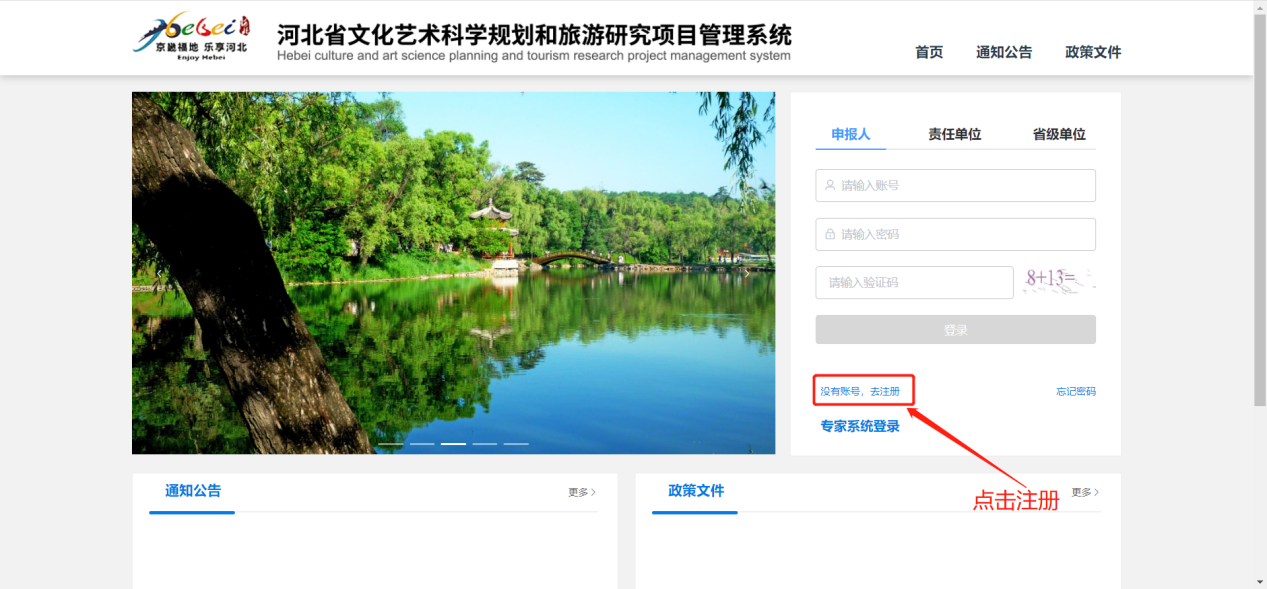
图1-1项目管理系统登录界面
2) 点击“没有账号,去注册”按钮,进入注册界面,点击右上角“申报人注册”,进入申报人注册界面。如下图1-2所示:
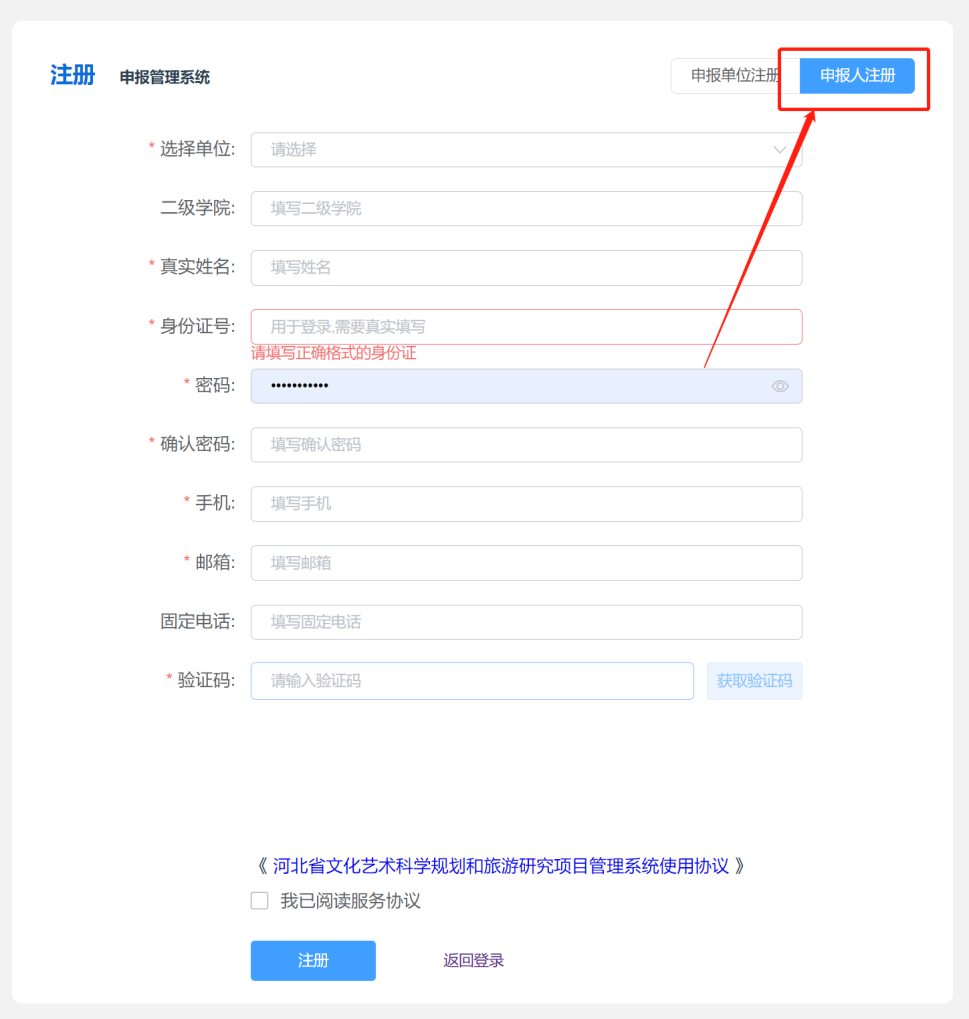
图1-2 注册 - 选择申报人界面
3) 按申报人注册表单填报要求,将您的个人信息资料填写到对应的输入框中,如下图1-3所示:
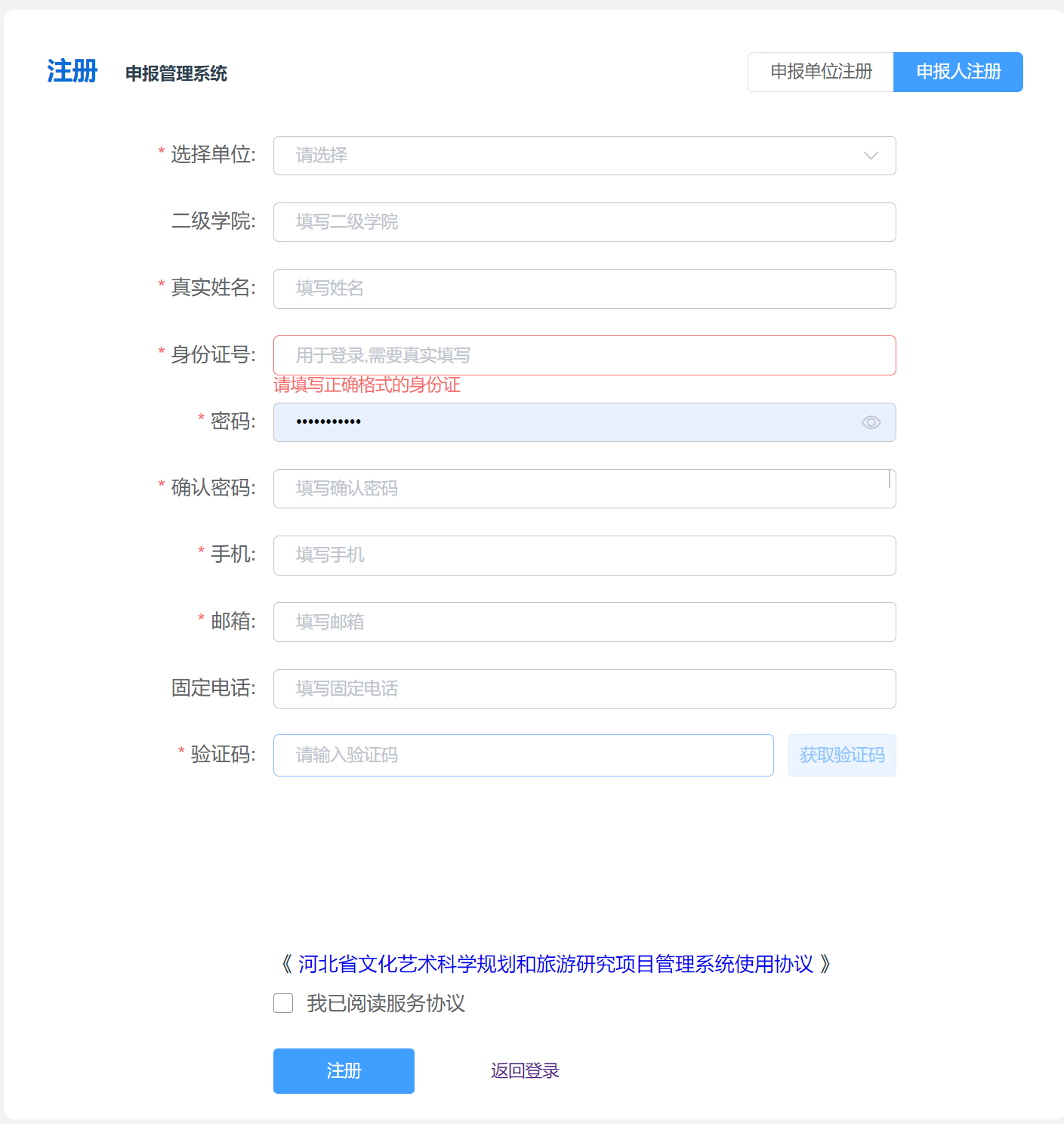
图1-3 注册 – 填写个人信息界面
(1) 选择单位:选择工作单位(本部)。若没有找到,请联系本单位主管申报的部门,是否本单位已申请平台账号。
(2) 二级学院:填写二级学院名称,若无,可不填写。
(3) 真实姓名:填写真实有效的中国居民身份证上的姓名;
(4) 身份证号:填写真实有效的中国居民身份证上的身份证号;系统登录账号。
(5) 密码:填写登录密码;要求大小写字母+数字+特殊字符组合。
(6) 确认密码:重新输入登录密码,确保输入正确。
(7) 手机号:填写真实有效并能正常接收短信的手机号;
(8) 邮箱:请填写真实有效的邮箱
(9) 固定电话:请填写真实可联系的固定电话,非必填。
4) 确认信息无误后,点击“河北省文化艺术科技规划和旅游研究项目管理系统使用协议”按钮,进入协议界面,点击阅读协议最底部的“确定”,表示阅读同意服务协议,如下图1-4所示:
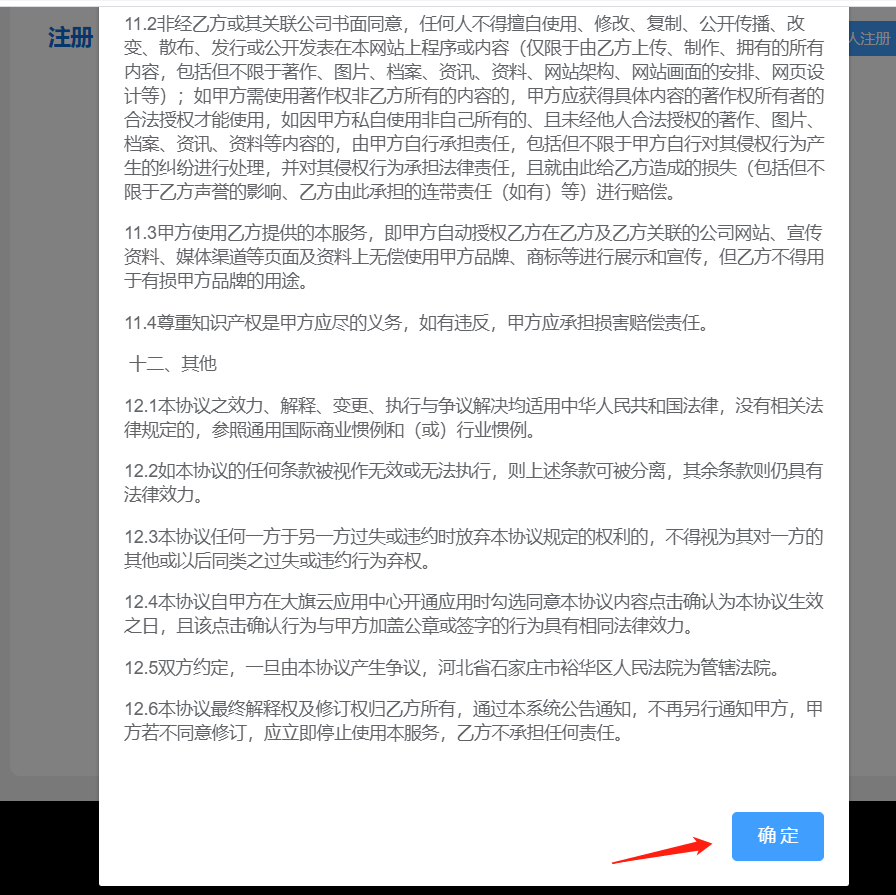
图1-4 注册 – 协议界面
5) 点击“获取验证码”,将获取到的短信“验证码”输入框到输入框,如下图1-5所示:
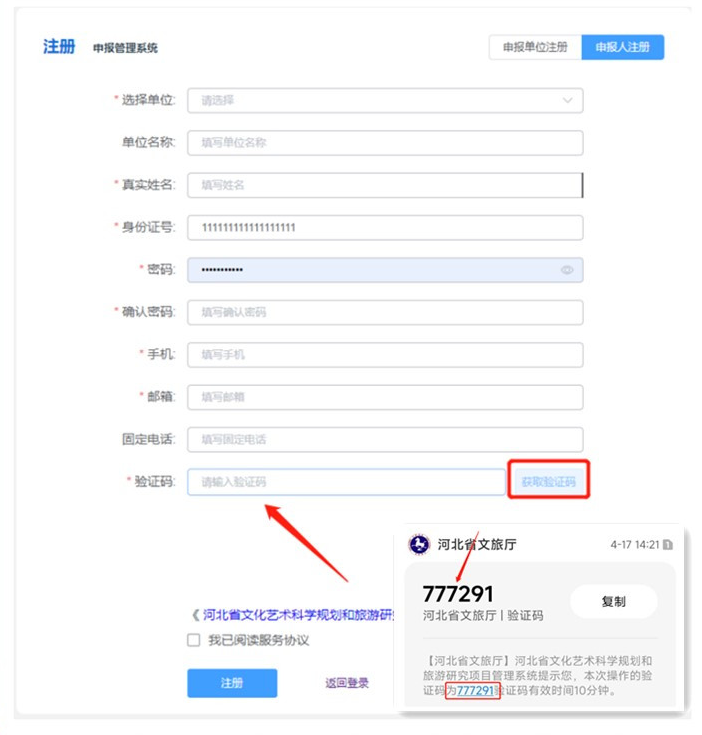
图1-5 注册-申报人注册
6) 完成以上操作后,点击“注册”按钮,提交审核并进入账号登录界面,如下图1-6所示:
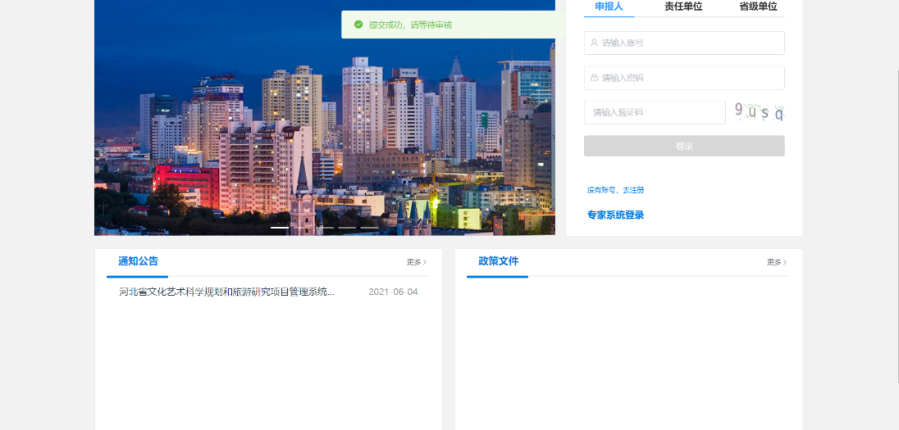
图1-6 登录首页
注:申报人提交注册成功后,需等待责任单位审核后,才能登录;责任单位审核通过后,会发送短信通知申报人,如下图1-7所示:
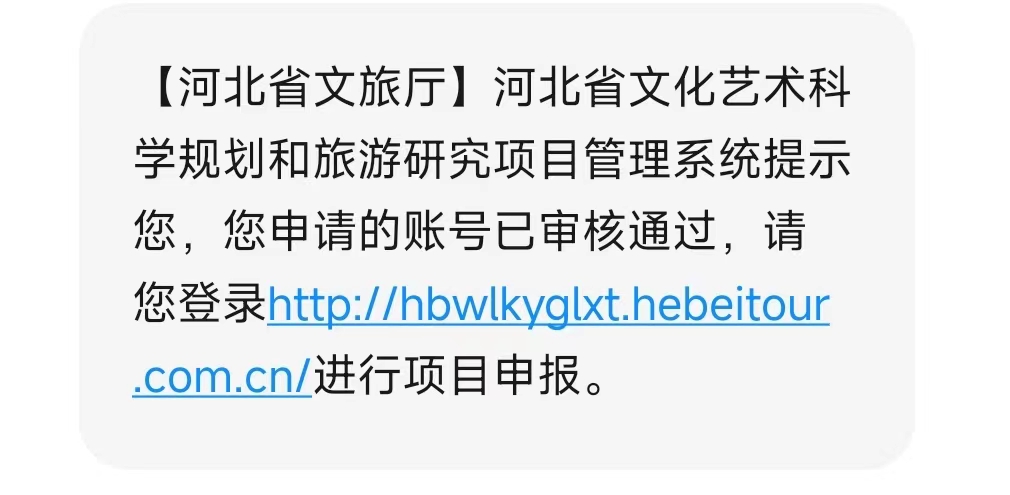
图1-7 申报人账号审核通过短信。
2、 系统登录
2.1 登录
注册并审核通过的申报人,可通过申报人的“身份证”登录。具体登录操作流程如下:
1) 系统已安装了符合系统运行环境要求的浏览器。(参见:第一章 运行环境要求)。
2) 已经拥有合法的账号和密码。
3) 打开您安装的浏览器,在浏览器地址栏输入“项目管理系统”系统网址:http://hbwlkyglxt.hebeitour.com.cn/ ,进入系统首页,如下图2-1所示:
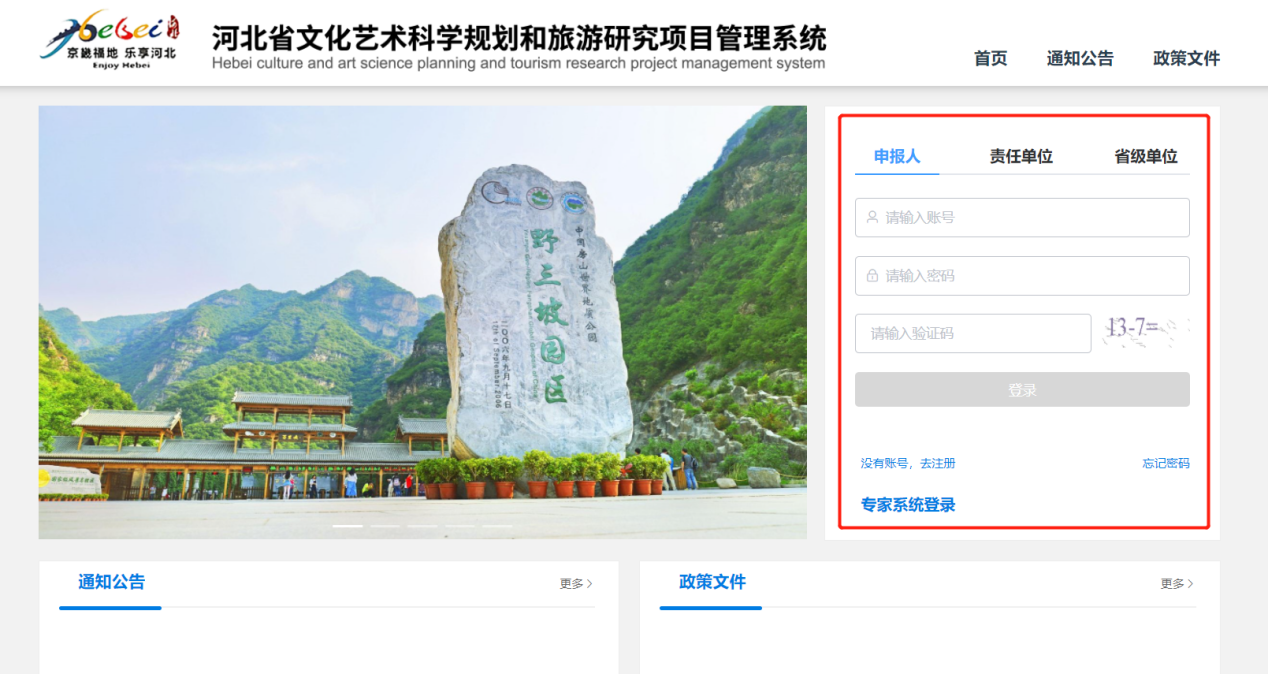
图2-1 项目管理系统登录
4) 请选择“申报人”登录页面,将您的身份证号(账号注册时填写的身份证号),填入账号输入框中,将您的账号密码填入密码输入框中,将验证码填入验证码输入框中,如下图2-2所示:
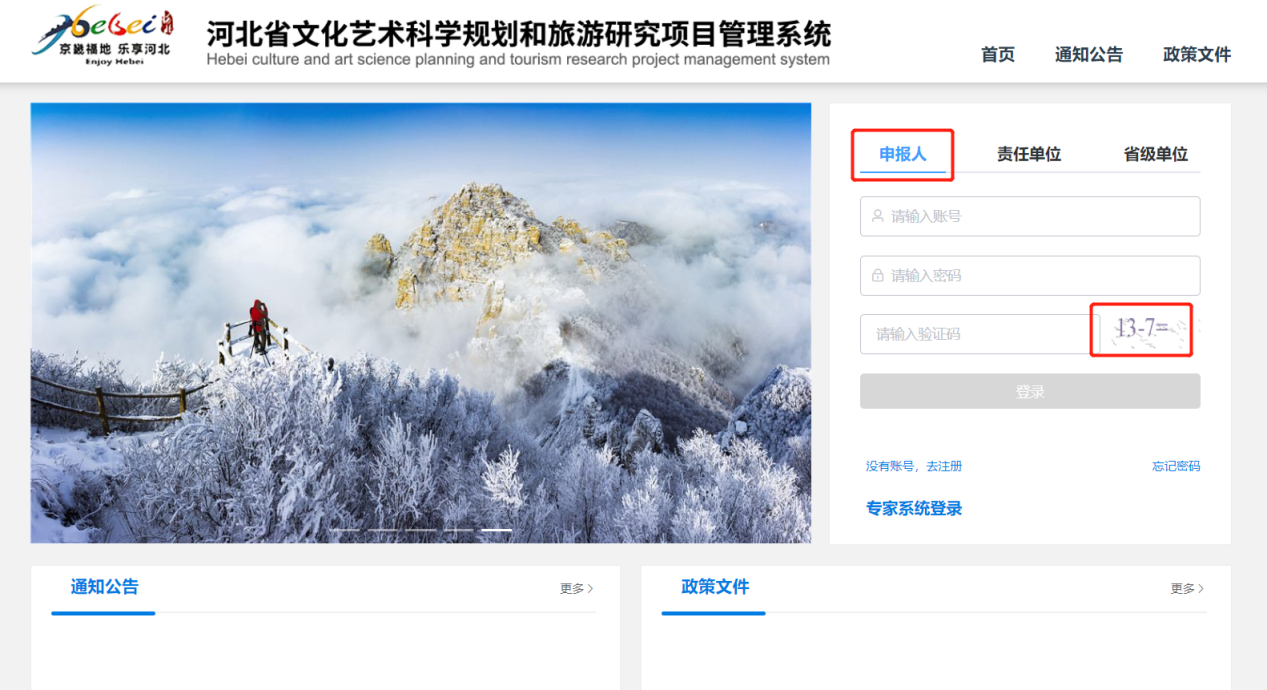
图2-2 账户登录界面
5) 单击“登录”按钮,登录系统后,将进入到项目管理/申报项目界面,如下图2-3所示:
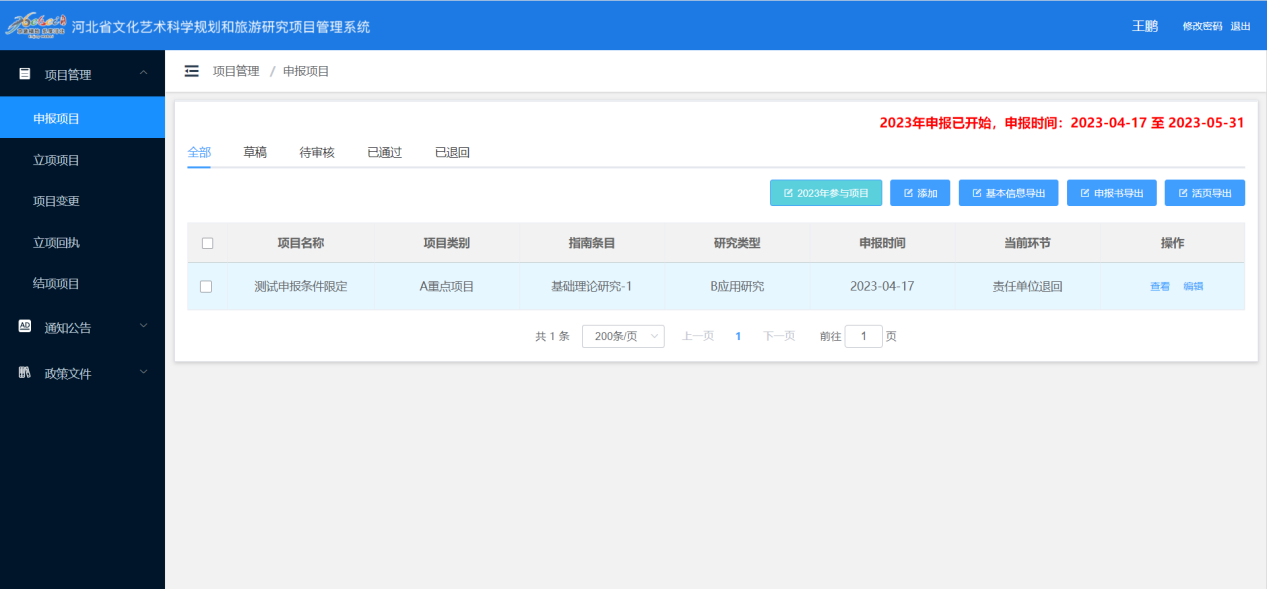
图2-3 申报项目界面
2.2忘记密码
1) 申报人忘记登录密码,可点击首页“忘记密码”按钮,如下图2-4所示:
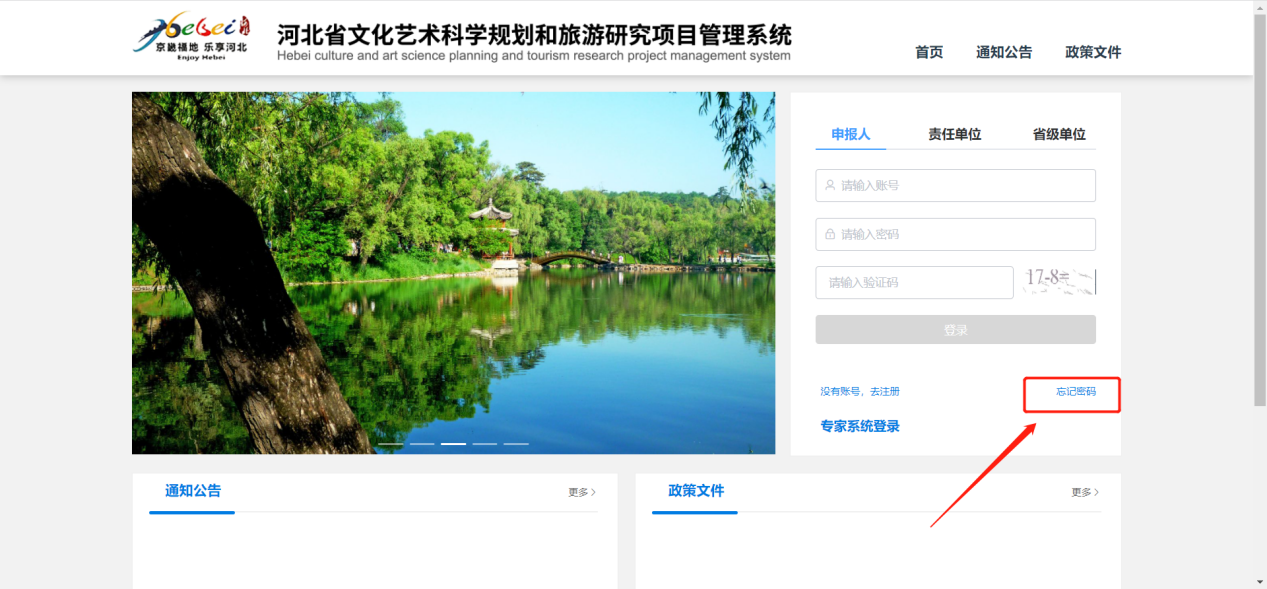
图2-4
2) 进入忘记密码页面,点击右上角“申报人找回”,如下图2-5所示:
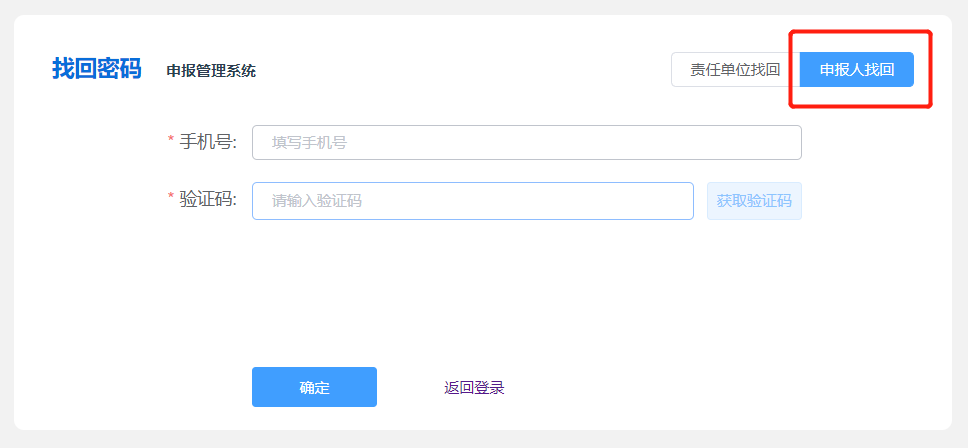
图2-5
3) 申报人输入手机号,点击“获取验证码”,输入收到的验证码短信,并点击“确定”按钮,如下图2-6所示:
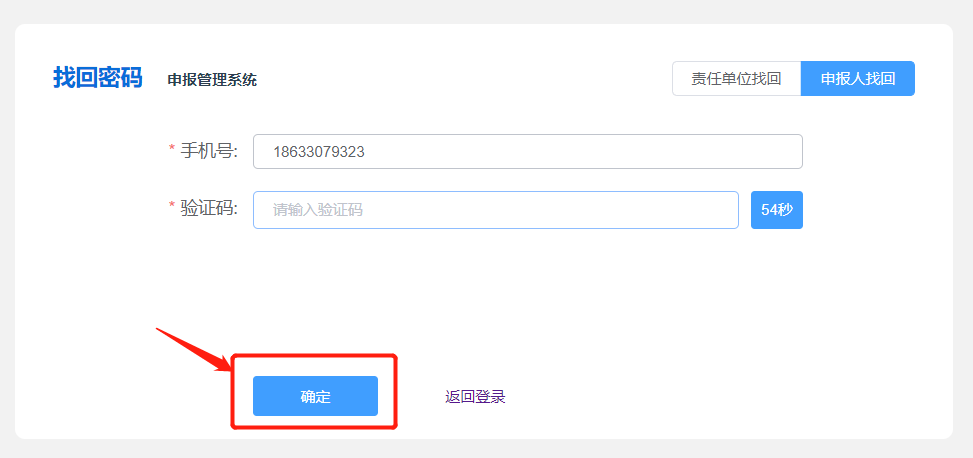
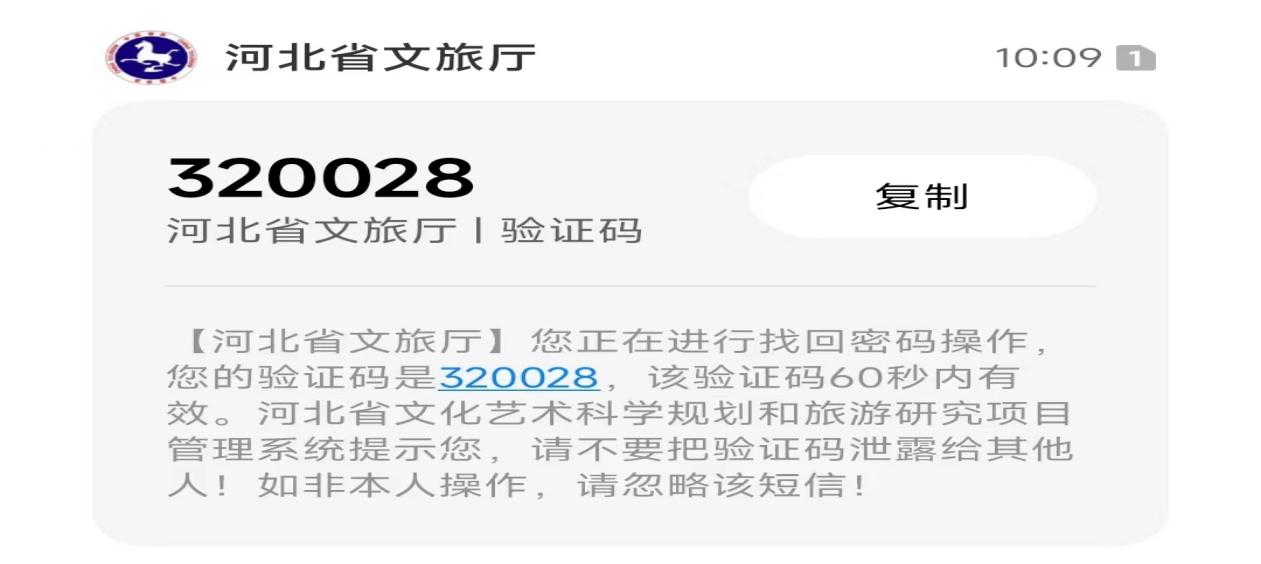
图2-6
4) 申报人输入密码和确认密码,点击“提交”按钮,跳转到首页,密码重置成功,如下图2-7所示:
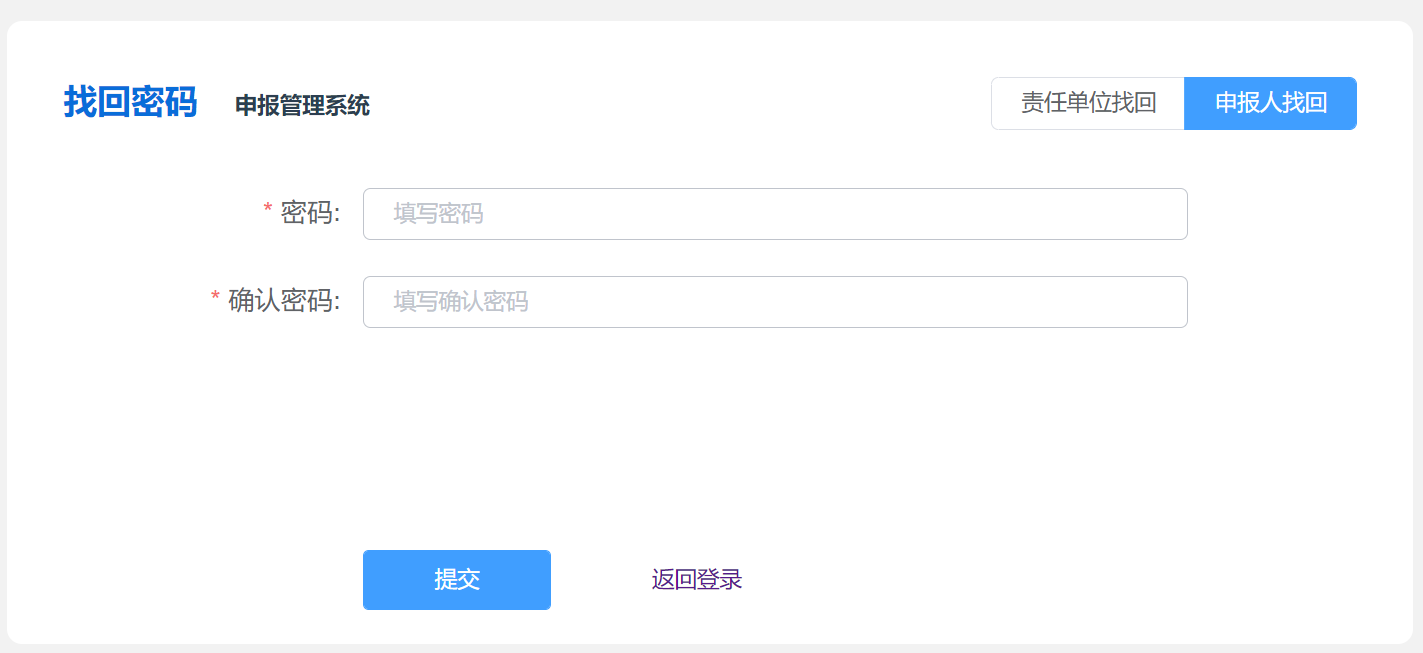
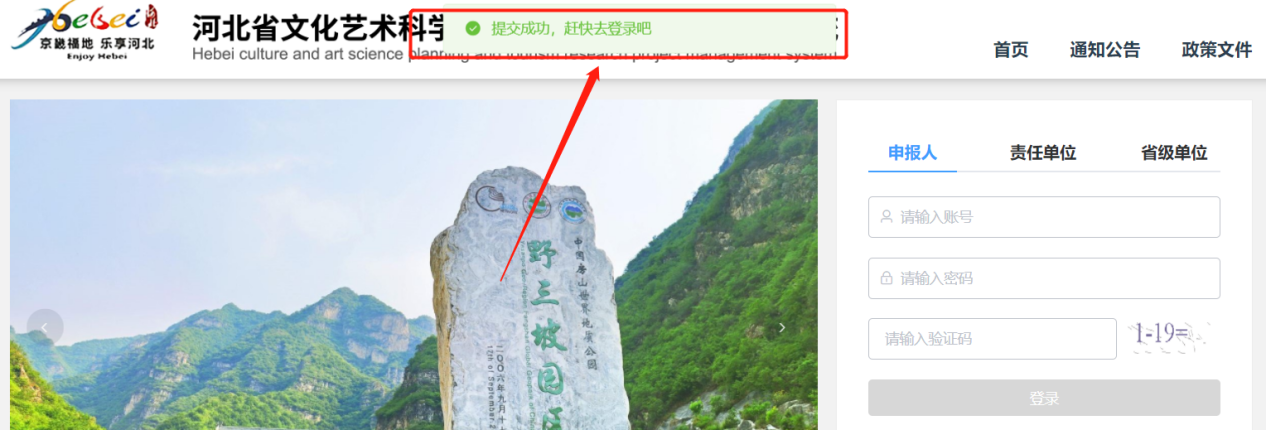
图2-7
3、申报项目
3.1申报流程
在项目申报期内,用于申报人在线填报自己负责的项目。项目申报流程,如下图3-1所示:
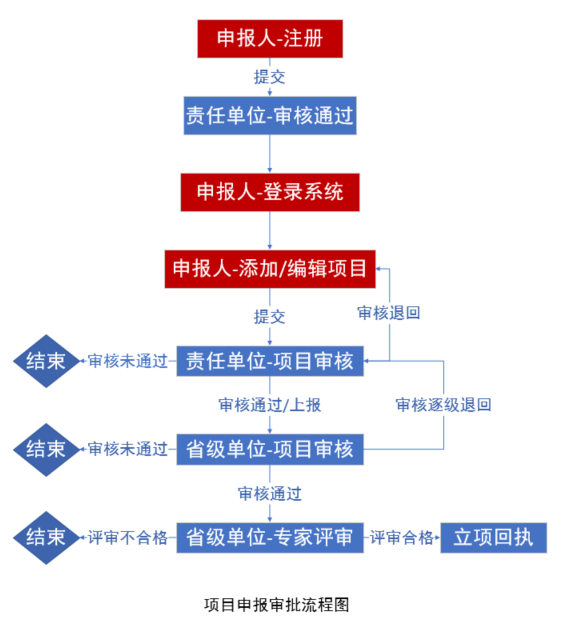
图3-1
1) 已登录到“项目管理系统”。
2) 点击左侧功能菜单“项目管理”模块下的“申报项目”菜单,进入申报项目功能界面,查看右上角是否在申报时间段,如下图3-2所示:

图3-2
3) 点击“2023年参与项目”,可以检索2023年本人项目申报和作为课题组成员申报项目概况,如下图3-3所示:
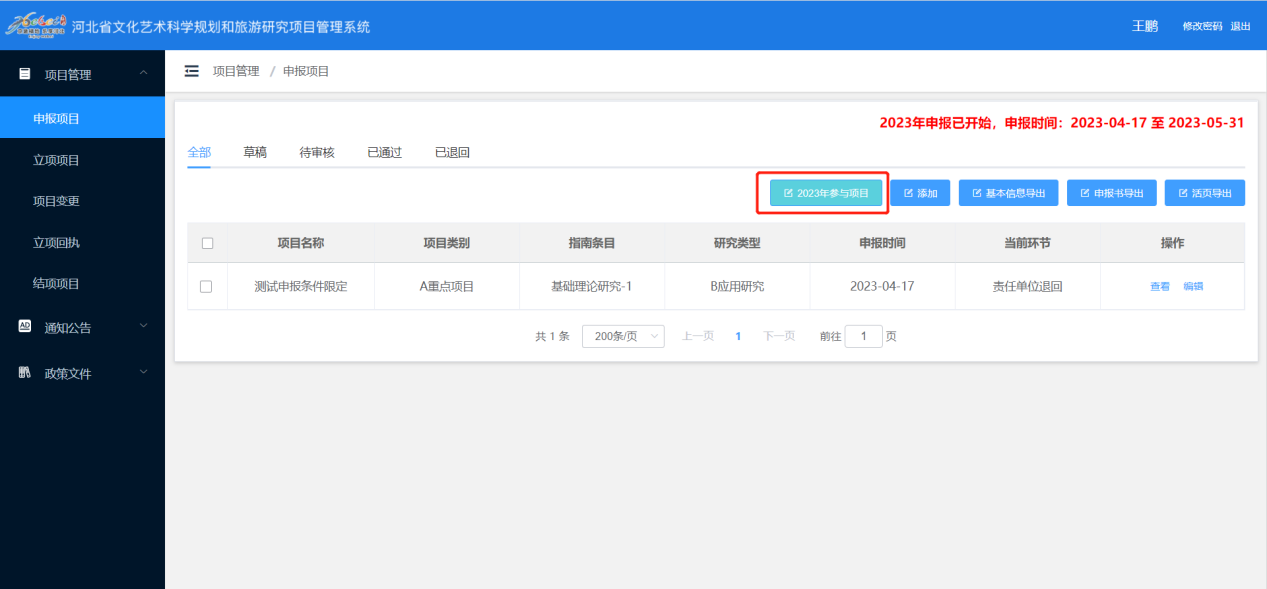
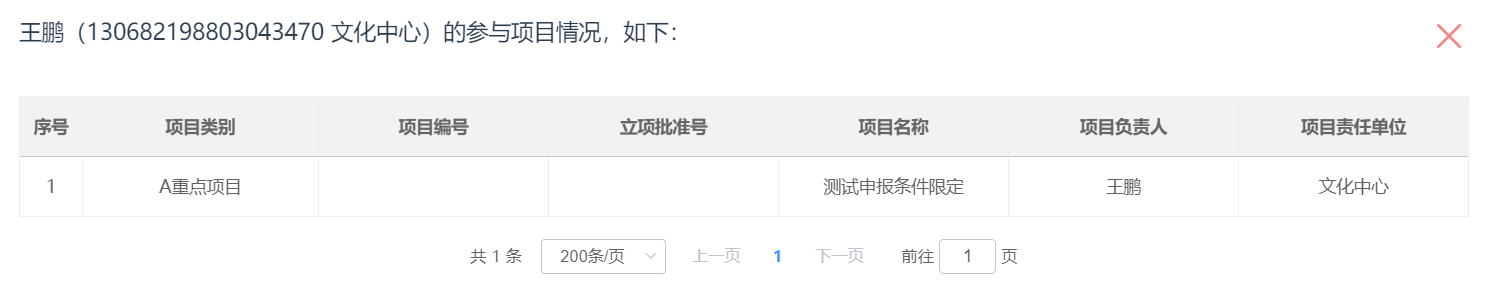
图3-3
4) 申报人申报项目,点击“添加”按钮,如下图3-4所示:

图3-4
(1) 项目基本信息
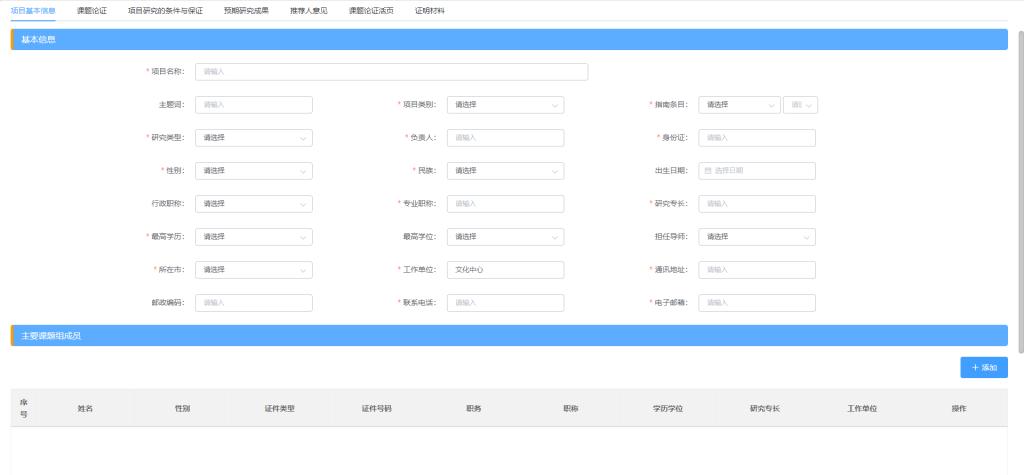
(2) 课题论证
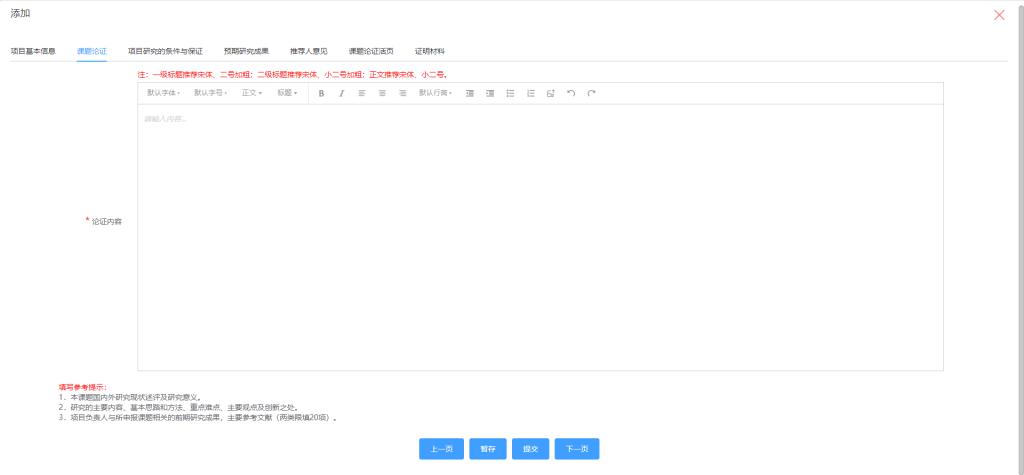
(3) 项目研究的条件与保证
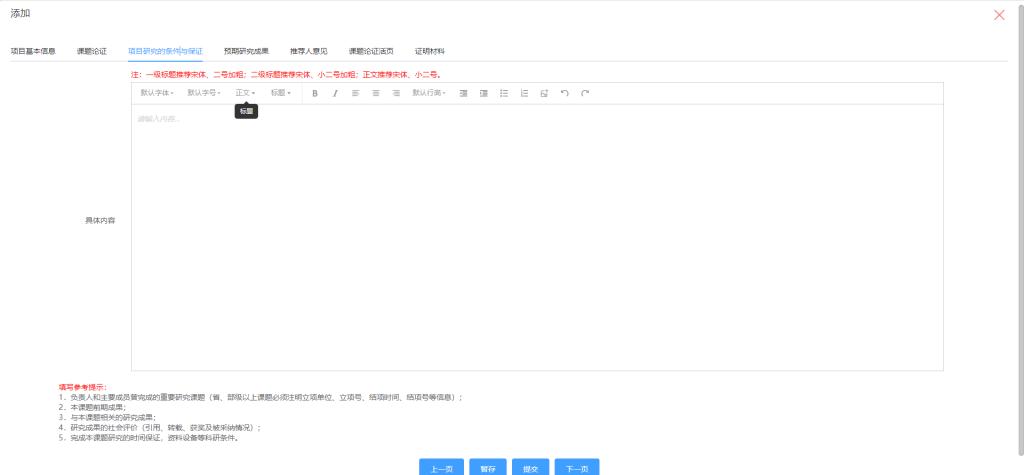
(4) 预期研究成果

(5) 推荐人意见
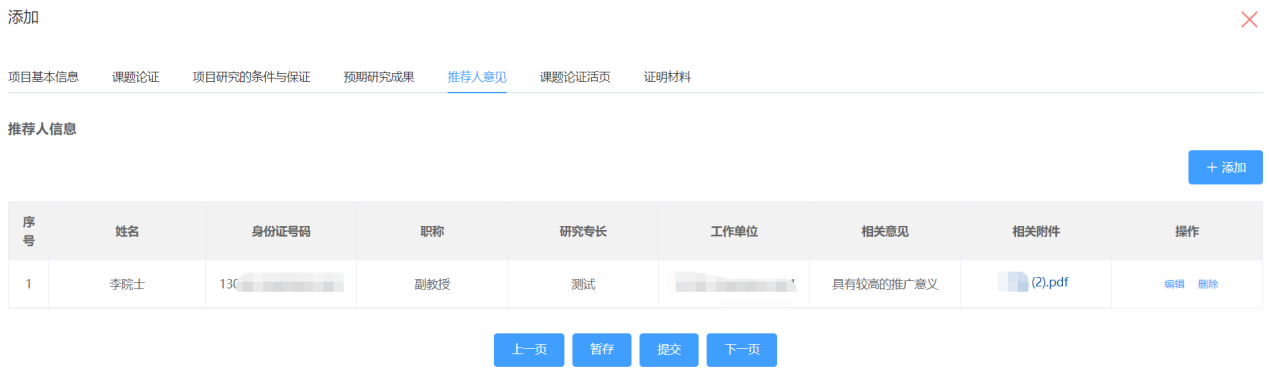
(6) 课题论证活页
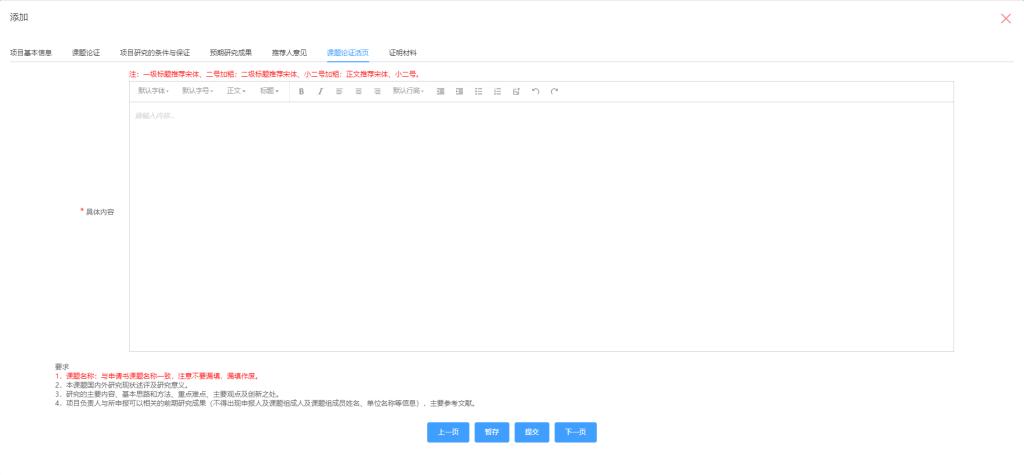
(7) 证明材料

5) 按照项目申报要求,将待申报的项目信息资料,填入相应的输入框中。信息输入过程中,系统将自动检测输入内容的合法性,并以红色字体提示。
6) 点击“暂存”按钮,系统会将已填写的项目信息保存到系统中,方便以后继续填写,此时项目为“草稿”状态。
7) 必填信息填写完成,并验证通过后,点击“提交”按钮提交项目,将弹出如下图3-5所示:
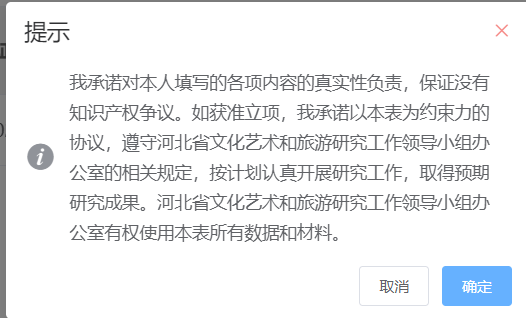
图3-5
8) 阅读并同意“项目提交申请承诺”后,点击“确定”按钮,系统会将项目提交到所属单位进行审批。提交成功后,项目将不允许再进行修改。
9) 点击“取消”按钮,将放弃本次提交操作。
3.2其他操作
查看当前申报人正在填写或已提交的申报项目。
1) 已登录到“项目管理系统”。
2) 点击左侧功能菜单“项目管理”模块下的“申报项目”菜单,进入申报项目界面“全部”类型下。如果项目未提交申报,则项目的状态为“草稿”,此时项目可以执行删除、编辑提交申报操作;如果项目已提交申报,则项目的状态为“待审核”,此时项目不可编辑或删除;或者根据项目的状态切换查询数据,如下图3-6所示:
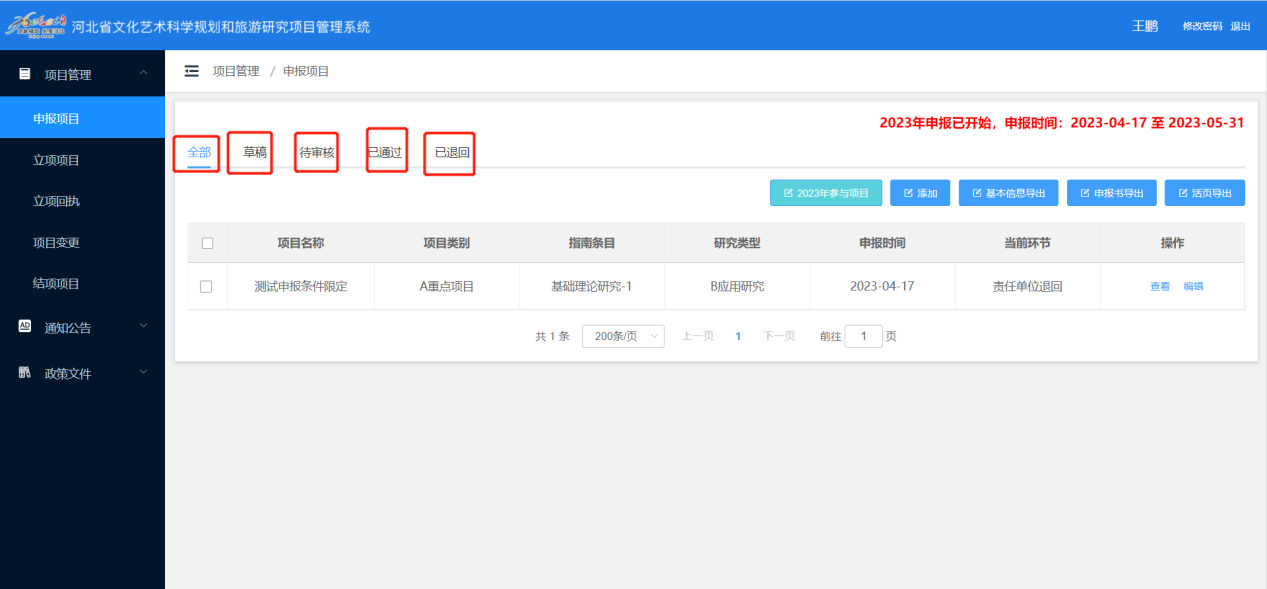
图3-6 项目申报界面
3) 点击“申报书导出”按钮,可以下载项目申报书信息。
4) 点击“2023年参与项目”按钮,可以查看本年度申报和作为课题组成员参与的项目情况。
5) 点击“活页导出”按钮,可以下载活页信息。
6) 点击“基本信息导出”,可以下载基本信息。
7) 点击“删除”按钮,可以删除未提交项目。
8) 点击“编辑”按钮,可以修改未上报或审批退回的项目。
9) 点击“查看”按钮,可以查看项目详细信息。
10) 点击“撤回”按钮,责任单位未审核之前可以撤回。
4、立项回执
立项回执功能,用于提交已申报且省级单位通过的项目回执单,流程如下图4-1所示。
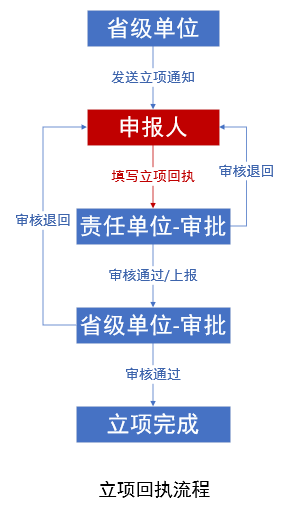
图4-1
1)已登录到“项目管理系统”。
2)点击左侧功能菜单“项目管理”模块下的“立项回执”菜单,在立项回执页面选择“未提交回执”类型,选择数据点击“填写立项回执”在立项回执弹框中上传“材料文件”、勾选“我已确认上述内容准确无误,签字并盖章”后点击“提交”,即填写的立项回执提交到责任单位审核。如下图4-2所示:
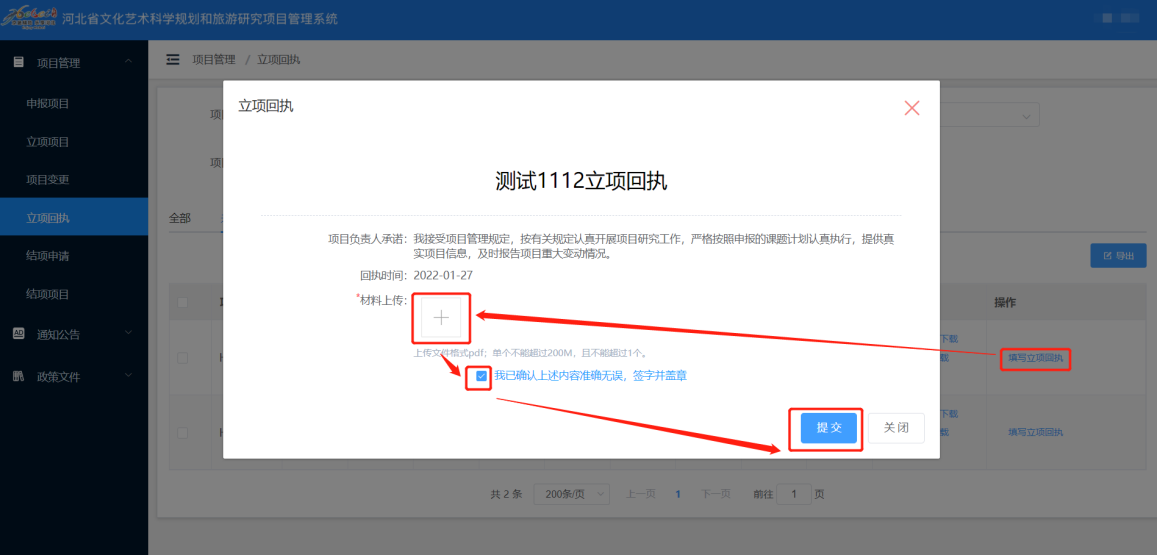
图4-2 填写立项回执界面
3)点击“搜索”按钮,可以检索过滤当前项目列表。
4)点击“导出”按钮,可以下载项目列表信息。
5)点击“立项通知书下载”按钮,可以下载立项通知书。
6)点击“立项回执下载”按钮,可以下载立项回执信息。
7)点击“申报书导出”按钮,可以下载申报书详细信息。
6、立项项目
立项项目功能,用于查看当前申报人已立项项目。
1) 已登录到“项目管理系统”。
2) 点击左侧功能菜单“项目管理”模块下的“立项项目”菜单,进入在研项目列表界面。此时项目的状态为“已通过”,此时项目可以执行立项通知书下载、立项回执下载、导出等操作。如下图4-3所示:

图4-3
3) 点击“立项通知书下载”,可以下载立项通知书
4) 点击“立项回执下载”,可以下载立项回执
5) 点击“申报书导出”,可以下载项目申报详情
6) 点击“申报书导出”,可以下载项目申报详情
7) 点击“查看立项通知”,可以查看立项回执通知
8) 点击“查看立项回执”,可以查看立项回执详情
9) 点击“查看回执材料”,可以查看和下载提交的回执材料
5、项目变更
项目变更是对已经立项的项目内容进行成果形式、延期、变更课题组成员等信息的变更,流程如下图所示。
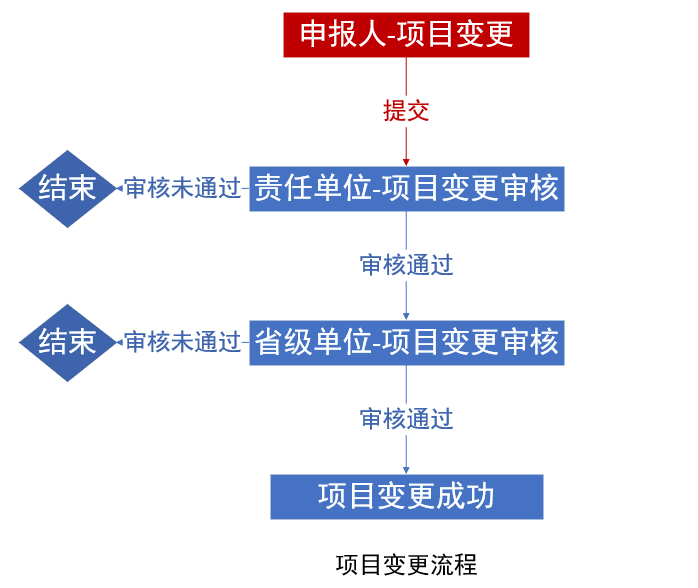
1)已登录到“项目管理系统”。
2)点击左侧功能菜单“项目管理”模块下的“项目变更”菜单,进入项目变更界面,点击“添加”按钮,如下图5-1所示:
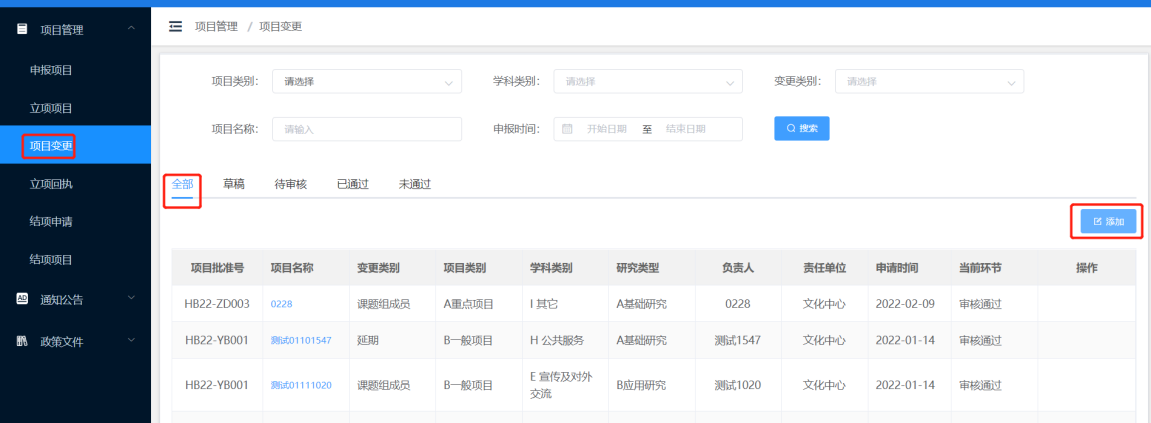
图5-1 项目变更界面
1 基本信息,下拉选择需要变更的项目
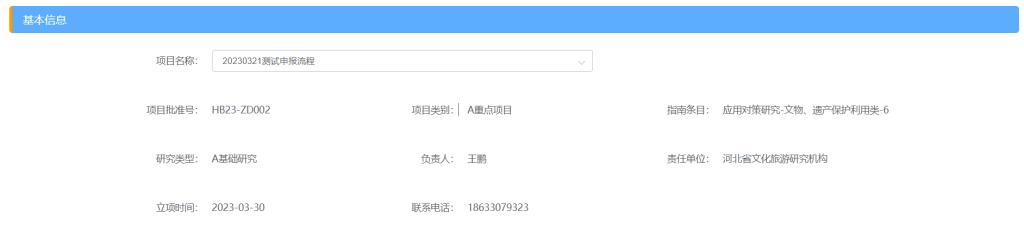
2 变更内容,选择需要变更的内容

3 添加变更的内容
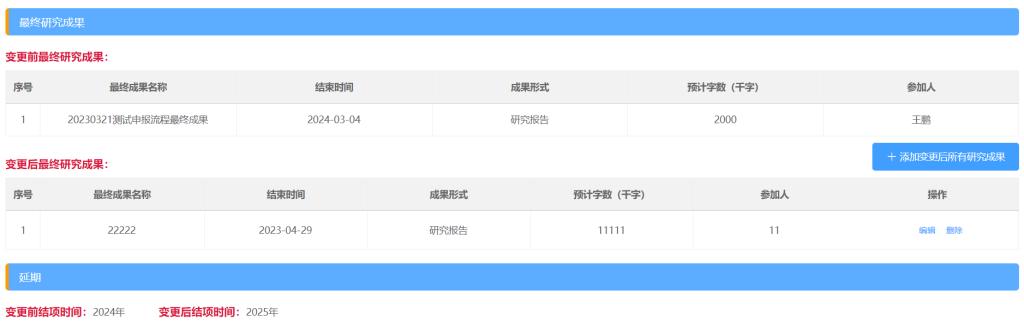
4 变更事由

3)按照项目变更要求,将变更的项目信息资料,填入相应的输入框中。信息输入过程中,系统将随输入及时验证输入内容的合法性,并以红色提示文字提示录入问题。
4)点击“暂存”按钮,系统会将已填写的变更信息保存到系统中,方便以后继续填写,此时项目为“草稿”状态。
5)必填信息填写完成,并验证通过后,点击“提交”按钮提交项目,点击“确定”按钮,系统会将项目提交到所属单位进行审批。提交成功后,项目将不允许再进行修改。
6)点击“审核记录”,可以看到责任单位和省级单位审核的最终结果,如下图5-2所示:
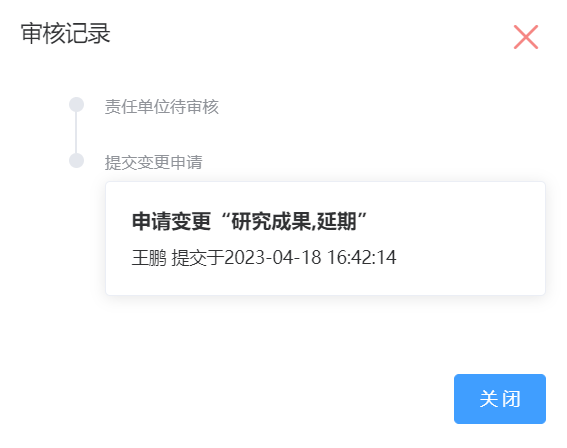
图5-2
7、结项申请
7.1、结项申请流程
结项申请,用于当前申报人对在研项目提出结项申请,流程如下图7-1所示;
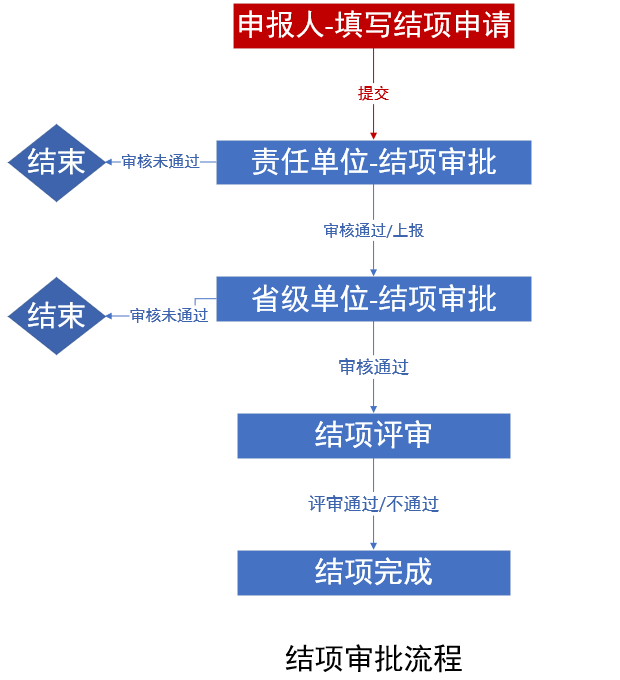
图7-1
1)已登录“项目管理系统”。
2)点击左侧功能菜单“项目管理”模块下的“结项申请”菜单,进入项目列表界面。找到操作列,点击“填写结项申请”。如下图所示:
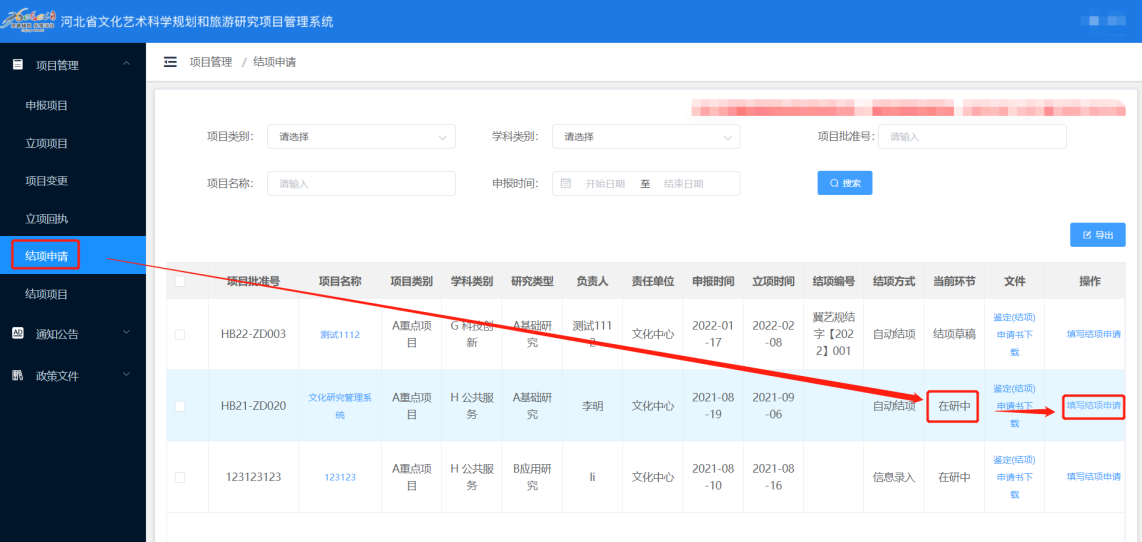
(1) 结项类型

(2) 结项报告
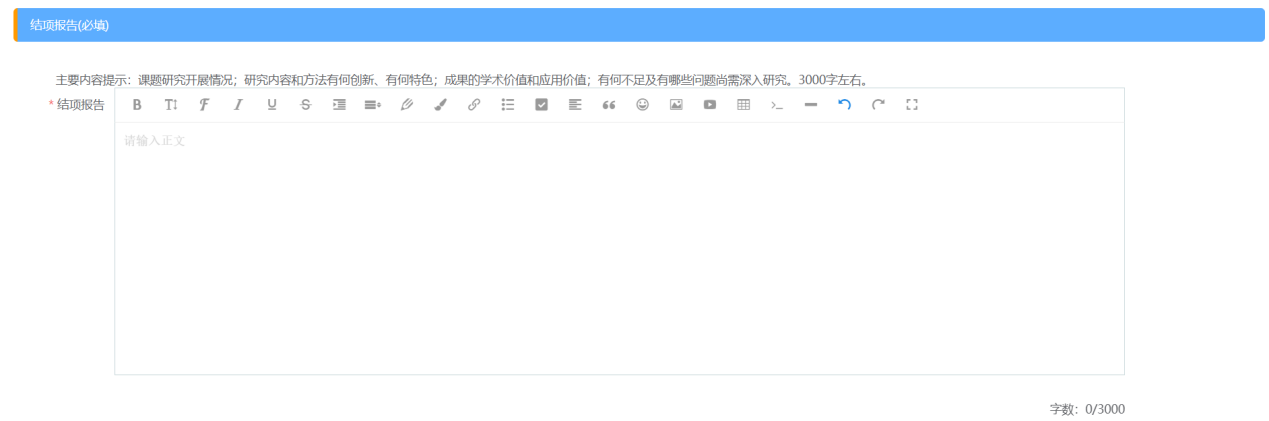
(3) 成果简介
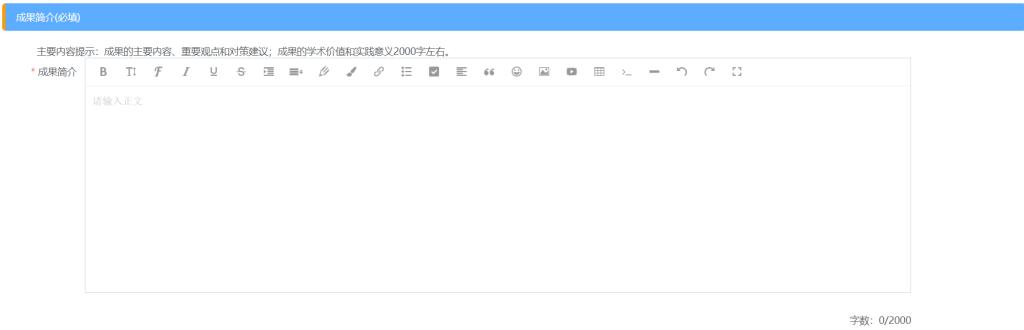
(4) 结项佐证
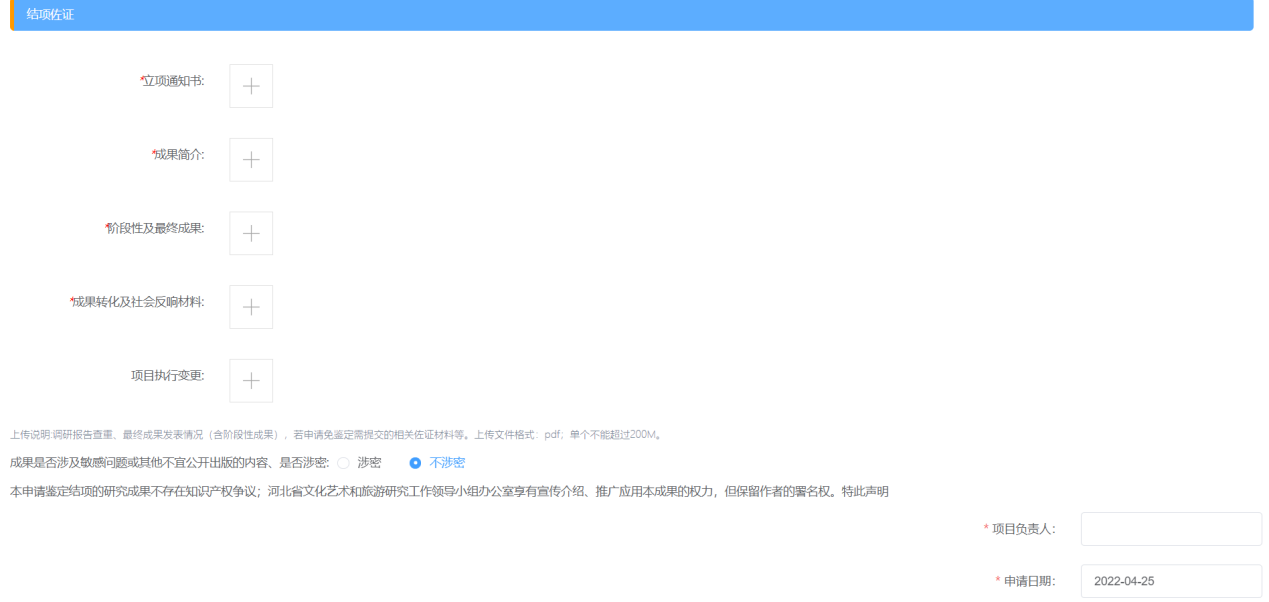
3)按照结项申请要求,将申请的项目信息资料,填入相应的输入框中。 信息输入过程中,系统将随输入及时验证输入内容的合法性,并以红色提示文字提示录入问题。
4)点击“暂存”按钮,系统会将已填写的申请信息保存到系统中,方便以后继续填写,此时项目为“草稿”状态。
5)必填信息填写完成,并验证通过后,点击“提交”按钮提交项目,点击“确定”按钮,系统会将项目提交到所属单位进行审批。提交成功后,申请信息将不允许再进行修改。
7.2、其他操作
查看当前申报人正在填写或未填写的变更项目。
1) 已登录到“项目管理系统”。
2) 点击左侧功能菜单“项目管理”模块下的“结项申请”菜单,进入结项申请界面。如果项目未填写申请,则项目的状态为“在研中”,此时项目可以执行填写提交操作;如果项目已填写,则项目的状态为“结项草稿、退回”,此时项目可以执行编辑提交操作,如下图7-2:
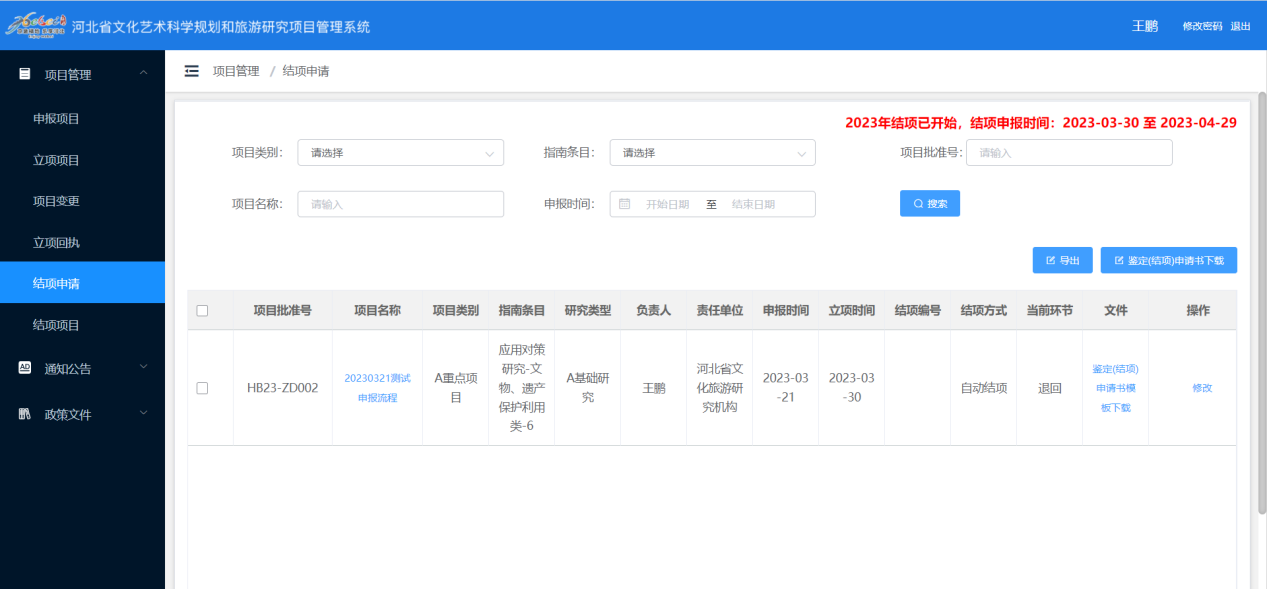
图7-2 项目申请界面
3) 点击“填写结项申请”按钮,可以填写和编辑申请信息。
4) 点击“鉴定(结项)申请书下载”按钮,可以下载鉴定申请书。
5) 点击“鉴定(结项)申请书模板下载”按钮,可以下载鉴定(结项)申请书模板。
8、结项项目
结项项目,用于查看结项申请和上传成果
1) 已登录到“项目管理系统”。
2) 点击左侧功能菜单“项目管理”模块下的“结项项目”菜单,进入结项项目列表界面。此时项目的状态为“鉴定通过”,此时项目可以执行上传成果和查看结项申请,若此时项目的状态为“责任单位审核通过”,此时项目仅可以查看结项申请情况,如下图所示:

3) 点击“上传成果”,可以上传结项成果;
4) 点击“查看结项申请”,可以查看结项申请情况;
5) 点击“鉴定结项申请书下载”,可以下载鉴定结项申请书;
6) 点击“导出”,可以导出结项项目基本信息。
9、富文本编辑使用说明
此部分将讲解系统用到的富文本编辑器的使用方法及注意事项。本系统中使用到的富文本编辑器如图所示:
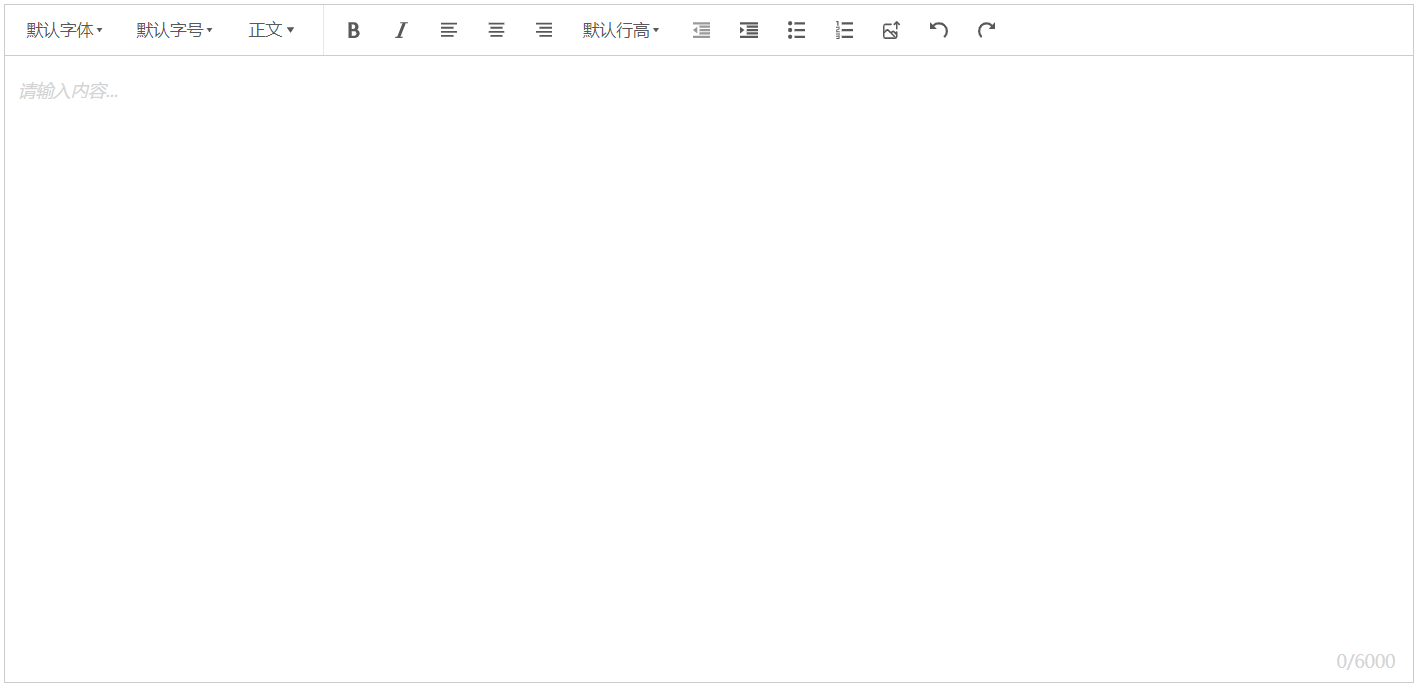
1)图中各功能按钮的含义如下:
• “

”字体:点击按钮,显示各种常用字体,供您选择。
• “

”字号:点击按钮,显示字号列表。
• “

”样式:点击按钮,可快速修改文字标题和正文格式。
• “

”字体加粗:点击按钮,加粗显示当前选中文字。
• “

”倾斜文字:点击按钮,倾斜显示当前选中文字。
• “

”左对齐:当前行内容左对齐。
• “

”居中对齐:当前行内容居中对齐。
• “

”右对齐:当前行内容右对齐。
• “

”默认行高:可选择行间距。
• “

”减少缩进:减少文字右缩进距离。
• “

”增加缩进:增加文字右缩进距离。
• “

”无序列表:文字内容前面自动添加“黑色圆点”符号。不支持从Word中复制的项目符号内容。
• “

”有序列表:文字内容前面自动添加“1、2、3等”符号。不支持从Word中复制的项目符号内容。
• “

”上传图片:插入外部图片。图片大小不得超过2MB
• “

”重复/前进:此功能是“

”按钮的反向功能,用于恢复通过“

”功能“撤销”的内容。